Nonostante le limitazioni spesso riscontrate nell'interazione tra i sistemi Windows PC e quelli Mac, Apple offre agli utenti la possibilità di installare le versioni più recenti di Windows su qualsiasi dispositivo Mac. Inoltre, macOS fornisce un'utilità efficiente con la quale è possibile creare facilmente una chiavetta USB avviabile con Windows su un Mac.
Con questa chiavetta USB avviabile creata su macOS, sarai in grado di installare Windows 11 su qualsiasi computer compatibile, incluso un Mac.
I passaggi di questa guida, che insegnano come creare una chiavetta USB avviabile con Windows su un Mac, sono presentati nel sistema operativo macOS Monterey, ma funzionano allo stesso modo su versioni più vecchie e più recenti di macOS, come macOS Sonoma.
Come Creare una Chiavetta USB Avviabile con Windows su un Mac
Prima di iniziare, avrai bisogno di una chiavetta USB con una capacità di archiviazione di almeno 8 GB e su cui non siano presenti dati importanti. Questa chiavetta USB verrà formattata durante la scrittura dell'immagine di installazione di Windows 11.
1. Scarica l'immagine ISO con l'ultima versione del sistema operativo Windows 11 dalla pagina ufficiale di Microsoft.
Download Windows 11 ISO (Microsoft)
2. Collega la chiavetta USB al Mac e apri l'utility Boot Camp Assistant.
Puoi trovare questa utilità in: “Applications” > “Utilities”.
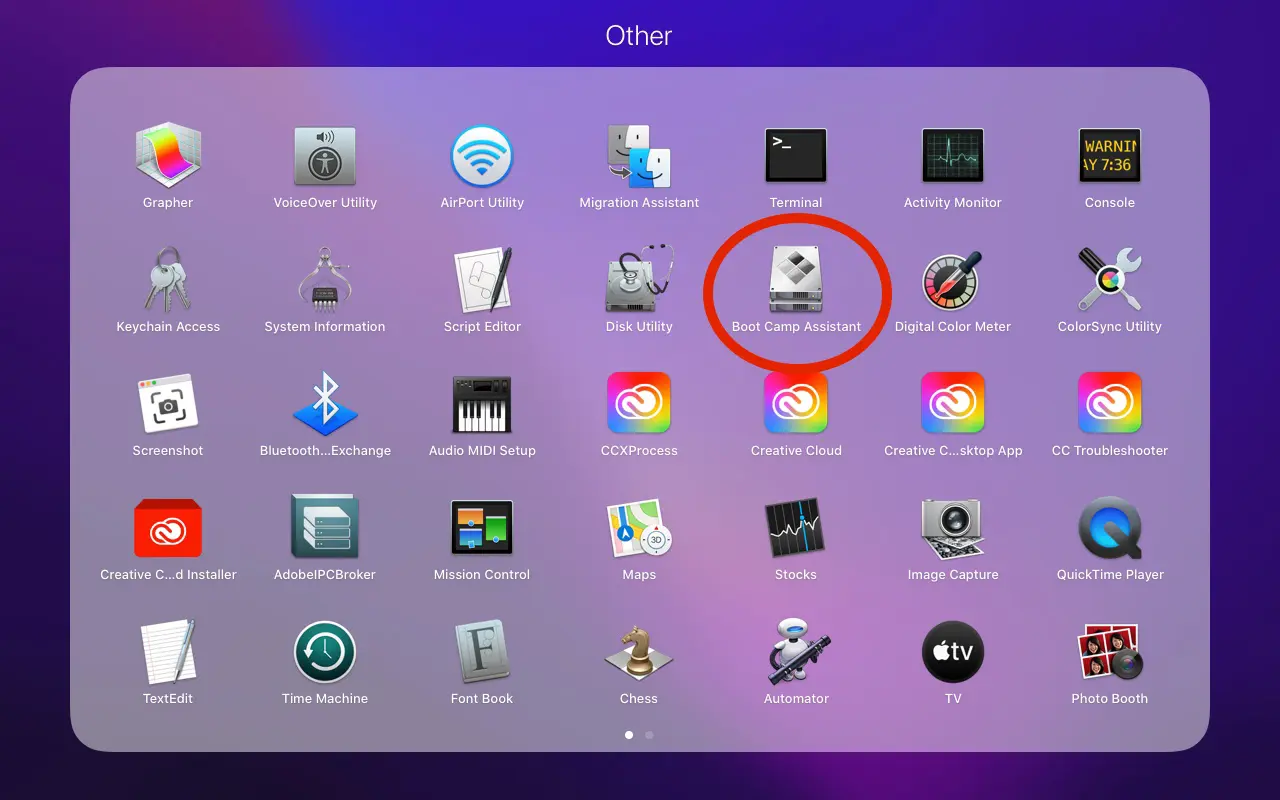
3. Sulla prima schermata dell'utility, subito dopo l'apertura di Boot Camp Assistant, clicca sul pulsante "Continue".
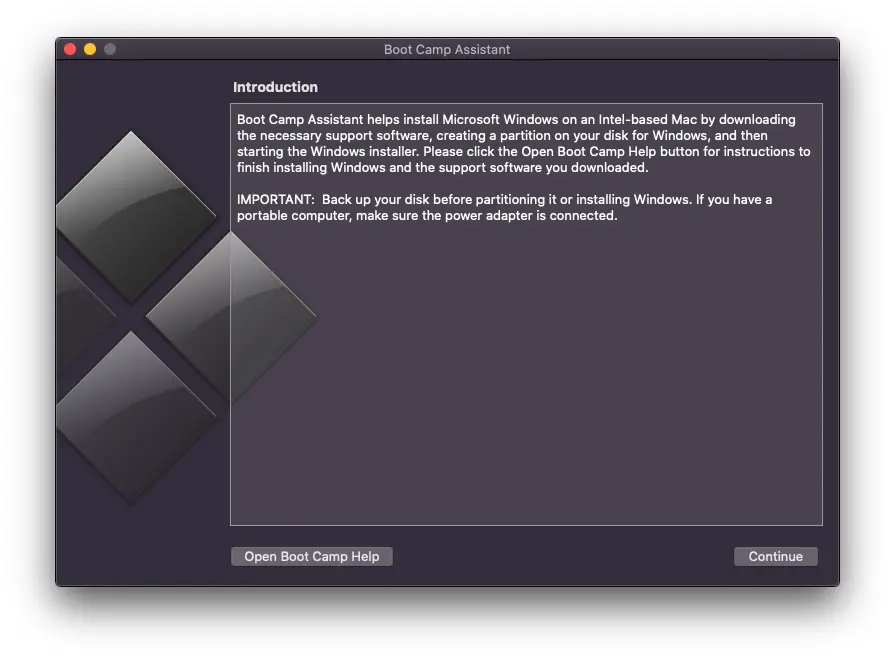
4. Nel passaggio successivo, seleziona solo la prima opzione, "Create a Windows 10 or later install disk", e clicca sul pulsante "Continue".
Come nota aggiuntiva, l'ultima opzione in questo passaggio potrebbe essere diversa se non hai già installato Windows in modalità dual-boot sul Mac. Nel mio caso, appare l'opzione per rimuovere il sistema operativo Windows 10 dal Mac, "Remove Windows 10 or later version".
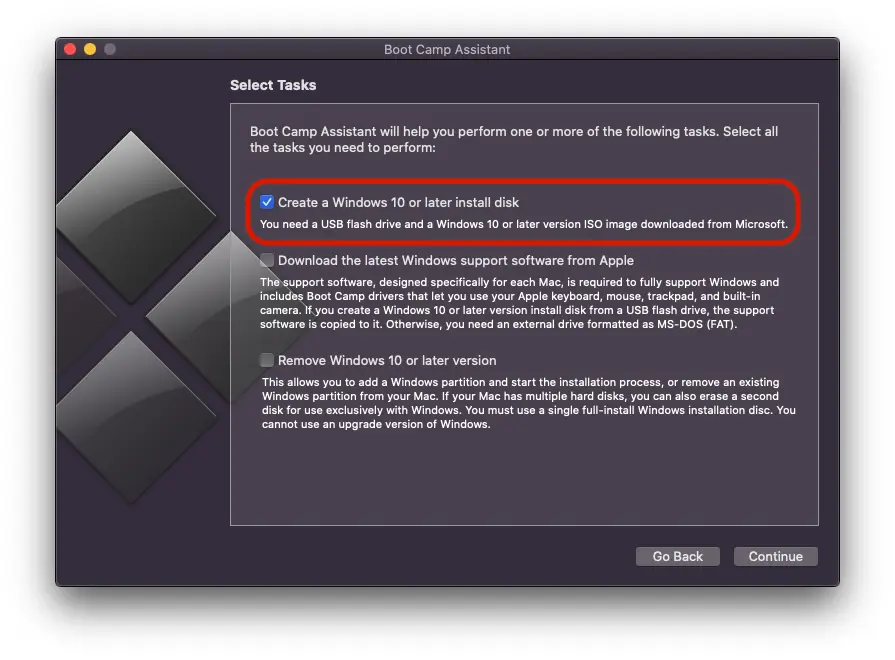
5. Nel passaggio successivo, devi scegliere il file .iso con l'immagine di installazione di Windows 11, e successivamente selezionare l'unità su cui verrà scritta questa immagine. Fondamentalmente, in questo passaggio stai creando una chiavetta USB avviabile con Windows su un Mac.
Fare clic su "Continua".
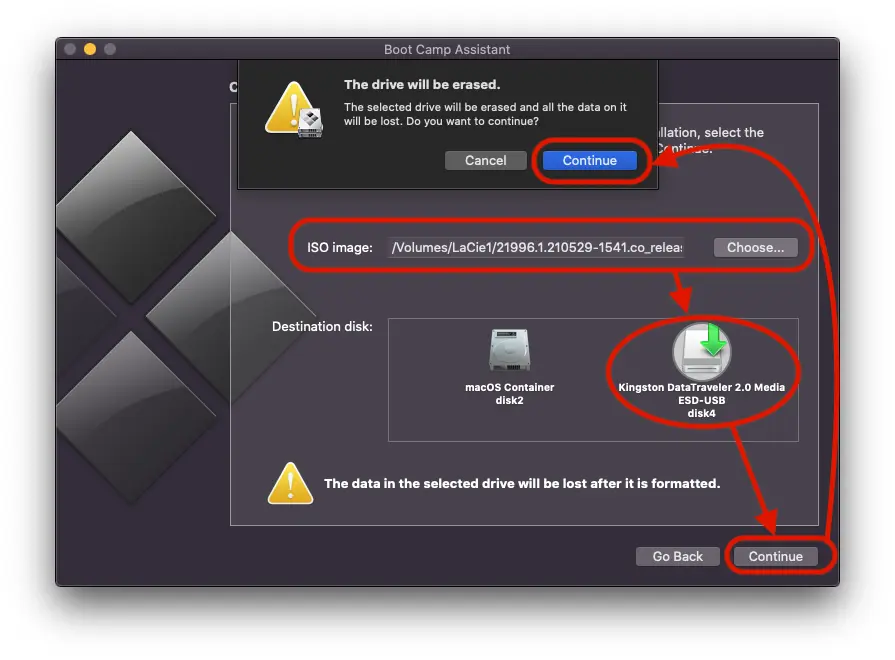
Attendi fino al completamento del processo di formattazione e copia dei file di installazione di Windows 11 sulla chiavetta USB. È fondamentale non scollegare la chiavetta USB dal Mac durante tutto questo processo.
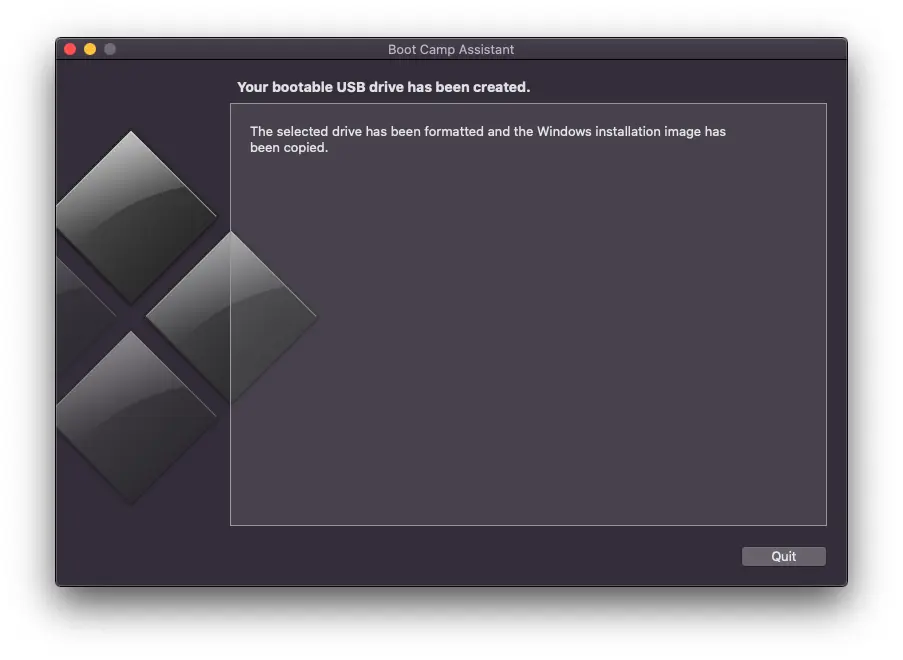
Dopo aver completato questo ultimo passaggio, avrai creato con successo una chiavetta USB avviabile con Windows su un Mac in soli pochi minuti.
Correlato: Come si pulisce il sistema operativo Windows installato su un dispositivo Mac?
Con questa chiavetta USB ottenuta seguendo la guida sopra, potrai installare Windows 11 su qualsiasi computer compatibile o Mac.












0 pensieri su "Come puoi creare un bastone USB avviabile con Windows su Mac"